- Vidensbase
- Marketing
- Formularer
- Rediger og administrer pop-up-formularer (legacy)
Rediger og administrer pop-up-formularer (legacy)
Sidst opdateret: 30 juli 2025
Gælder for:
Pop-up-formularer (legacy) er lead capture-formularer, der udløses af specifikke handlinger, såsom at besøge en webadresse eller bruge en vis mængde tid på en side. Du kan bruge pop op-formularer til alle blogindlæg, landingssider eller websider, der er hostet på HubSpot. I denne artikel kan du lære, hvordan du redigerer og administrerer dine eksisterende pop op-formularer.
Bemærk: Værktøjet til pop op-formularer er blevet nedlagt. Brugere med live pop-up-formularer skal bruge CTA-værktøjet til at genskabe eventuelle klæbende bannere, pop-up-bokse eller slide-in-CTA'er.
- Fra 17. juli 2023 kan alle Starter-, Professional- og Enterprise-brugere ikke længere oprette eller klone pop op-formularer.
- Fra den 4. juni 2025 kan brugere ikke længere oprette, redigere eller klone pop op-formularer. Indsendelser af pop op-formularer vil stadig blive indsamlet, og brugere kan stadig ophæve udgivelsen af pop op-formularer. Nye konti vil ikke have adgang til værktøjet til pop op-formularer.
- Fra 15. august 2025 vil live pop-up-formularer automatisk blive afpubliceret. Pop-up-formularerne vises ikke på din hjemmeside og indsamler ikke længere nye indsendelser. Alle tidligere indsamlede data vil fortsat være tilgængelige.
Rediger din pop-up-formular
Sådan navigerer du til din pop op-formular:
- På din HubSpot-konto skal du navigere til Marketing > Formularer.
- Klik på dropdown-menuen Form Type, og vælg Pop-up formular.
- Hold musen over pop op-formularen, og klik på Rediger.
Øverst i formulareditoren kan du navigere mellem fanerne for at tilpasse din pop op-formular. I de følgende afsnit kan du læse mere om hver fane.
Opfordring
På fanen Callout kan du tilføje og tilpasse callout-tekst for at fange dine besøgendes opmærksomhed. Enhver tilpasning af callout vises i forhåndsvisningen til højre, så du har en idé om, hvordan din pop-up-formular vil se ud, når den er live på din side.
- Udvalgtbillede: Vælg et udvalgt billede, der skal vises på både opslaget og formularens trin (kun pop op-boks og slide-in-boks).
- Opkaldstekst: Indtast tekst til hovedoverskriften på opkaldet.
- Calloutbody: Indtast eventuelle yderligere oplysninger eller detaljer om calloutet. Dette er valgfrit.
- Tekst til opslagsknap: Indtast teksten til opslagsformularens knap.
- Temafarve: Indstil temafarven for knappen på din pop-up-formular. Vælg en brugerdefineret farve fra farvevælgeren, eller indtast manuelt en hexadecimal værdi.
- Link-knap: Vælg, hvor opkalds-knappen skal linke til.
- Formulartrin: Send dine brugere videre til en formular fra pop op-formularen. Tilpas din formular ved at klikke på fanen Form.
- Ikke-HubSpot URL: Indtast et link til en ekstern side.
- HubSpot-side eller -blogindlæg (Marketing Hub eller Content HubStarter, Professional eller Enterprise): Vælg en HubSpot-side eller -blogindlæg i rullemenuen.
- Download af fil: Klik på Gennemse filer for at tilføje din fil.
- Mødelink: Vælg et mødelink i dropdown-menuen.
- Kalenderbegivenhed: Opret en kalenderbegivenhed, og konfigurer dine begivenhedsdetaljer. Begivenheden vil blive oprettet i kundens Google- eller Outlook-kalender.

Formular
Hvis din callout-knap linker til et formular-trin, kan du tilpasse den viste formular. På fanen Formular kan du tilpasse følgende detaljer:- Formularkrop: Indtast eventuelle yderligere oplysninger eller detaljer, som vises før formularfelterne. Dette er et valgfrit trin.
- Tilføjede fel ter: Vælg felterne til din pop-up-formular. Standardfeltet E-mail er automatisk inkluderet, og der kan maksimalt tilføjes fire felter til formularen.
- Hvis du vil tilføje flere felter til formularen, skal du klikke på + Tilføj et andet formularfelt.
- Pop-up-formularer understøtter følgende felttyper: tekst på én linje, tekst på flere linjer, dropdown-valg, enkelt afkrydsningsfelt, tal, datovælger og fil.
- Brugere med en Marketing Hub Starter-, Professional- eller Enterprise-konto kan oprette brugerdefinerede kontaktegenskaber i pop op-formularer.
- Klik påblyantsikonet på edit for at tilpasse den måde, et formularfelt vises på for besøgende.
- Du kan redigere feltets etiket, tilføje pladsholdertekst eller indtaste en standardværdi.
- I feltet E-mail kan du angive e-mailadresser og domæner, der skal blokeres.
- Hvis du vil tilføje flere felter til formularen, skal du klikke på + Tilføj et andet formularfelt.
- Tekst til formularknap: Tilpas teksten til formularknappen. Som standard udfyldes dette felt med formularens knaptekst fra fanen Callout.
- Databeskyttelse og samtykke: Hvis du har slået databeskyttelsesindstillinger til på din HubSpot-konto, kan du indstille meddelelse og samtykke til denne pop op-formular. Klik påblyantikonet på edit for at tilpasse standardteksten.
- Sprog: Indstil formularens sprog. Dette vil ændre formularfeltets etiketter, meddelelsen om meddelelse og samtykke/legitim interesse og fejlmeddelelser, der vises på formularen. Alle andre redigerbare felter skal oversættes manuelt.
- CAPTCHA: Aktiver CAPTCHA for at give yderligere beskyttelse mod spam-indsendelser.

Tak skal du have
Hvis din callout-knap linker til et formular-trin, skal du konfigurere, hvad der skal ske, når en besøgende har indsendt din pop-up-formular på fanen Tak.
- I feltet Tak skal du skrive en besked, der skal vises, når de besøgende har sendt din pop op-formular. Du kan bruge rich text-editoren til at formatere din tekst.
- Tilføj en knap efter din takkebesked for at omdirigere dine besøgende til et andet sted:
- Vælg afkrydsningsfeltet Tilføj en knap.
- Tilpas knapteksten.
- Vælg linket til din knap:
- HubSpot-side eller blogindlæg (Marketing Hub eller Content Hub Starter, Professional eller Enterprise): vælg en HubSpot-side eller et blogindlæg fra dropdown-menuen.
- Download af fil: Klik på Browse files for at tilføje din fil.
- Mødelink: Vælg et mødelink fra dropdown-menuen.
- Kalenderbegivenhed: Opret en kalenderbegivenhed, og konfigurer dine begivenhedsdetaljer. Begivenheden vil blive oprettet i kundens Google- eller Outlook-kalender.
-
-
- Ikke-HubSpot-URL: Omdiriger besøgende til en ekstern side. Indtast sidens URL.
-
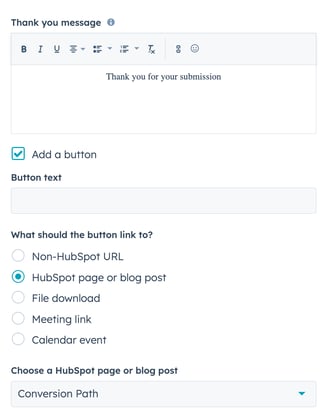
Bemærk: Konti, der bruger HubSpots gratis værktøjer, skal udfylde en e-mail-opsætningsguide for at aktivere dobbelt opt-in for pop op-formularer. Oprettelse af en opfølgende e-mail vil automatisk tilføje en CAPTCHA til formularen.
Målretning
På fanen Målretning skal du opsætte målretningsregler for at bestemme, hvornår pop op-formularen skal vises. Få mere at vide om målretningsregler.
Websteds-URL
Du kan tilføje betinget logik for specifikke webside-URL'er og/eller værdier for forespørgselsparametre. Som standard vises pop op-formularen på alle sider.
- For at vise pop op-formularen, når en besøgende er på en bestemt hjemmeside-URL, i sektionen Hjemmeside-URL :
- Klik på den første dropdown-menu , og vælg Website URL.
- Klik på den anden dropdown-menu , og vælg en målretningsregel.
- Indtast dine regelkriterier i tekstfeltet.

- For at vise pop op-formularen, når en besøgende er på en webside, hvis URL indeholder specifikke forespørgselsparametre:
- Klik på den første dropdown-menu , og vælg Query parameter.
- Indtast navnet på forespørgselsparameteren i det første tekstfelt.
- Klik på rullemenuen, og vælg en målretningsregel.
- I det andet tekstfelt skal du indtaste forespørgselsparameterens værdi.
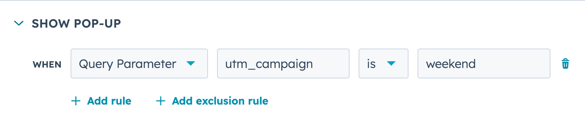
- Klik på Tilføj regel for at tilføje en ny regel.
- Klik på Tilføj udelukkelsesregel for at udelukke pop op-formularen fra bestemte sider (f.eks. en side med privatlivspolitik).
Oplysninger om besøgende og adfærd (valgfrit)
Du kan også målrette din pop op-formular til bestemte kontakter baseret på kendte besøgsoplysninger og -adfærd. Den type filtreringsregler, du kan tilføje, afhænger af din kontos abonnementer. Marketing Hub Professional- og Enterprise-konti kan oprette filtre med yderligere kriterier for, hvornår din pop-up-formular skal vises eller skjules.
Hvis du vil indstille kriterier baseret på oplysninger om besøgende, skal du gå til afsnittetOplysninger om besøgende og adfærd:
- Vælg, hvornår pop op-formularen skal vises:
- Klik på den første dropdown-menu på flisen Show Pop-Up for at vælge, hvornår din pop op-formular skal vises.
-
- Klik på den næste rullemenu for at vælge dine filtreringsregler.
- Hvis du vil tilføje flere regler for, hvornår din pop op-formular skal vises, skal du klikke på Tilføj regel og vælge dine filtre.
- Vælg, hvornår pop op-formularen skal skjules:
- Klik på Tilføj udelukkelsesregel.
- Klik på den første rullemenu for at vælge, hvornår pop op-formularen skal være skjult.
- Klik på den næste rullemenu for at vælge dine filtreringsregler.
- Hvis du vil tilføje flere regler for, hvornår din pop op-formular skal skjules, skal du klikke på Tilføj udelukkelsesregel og vælge dine filtre.
- Hvis du vil oprette et andet sæt filtreringsregler, skal duklikke på Tilføj filtergruppe og vælge dine filtreringsregler.

Udløsere
Indstil, hvornår pop op-formularen skal vises på siden.
Bemærk venligst:
-
Når der er valgt flere udløsere, vises formularen i henhold til den udløserbetingelse, der er opfyldt først.
-
Når en kontakt har udfyldt din pop op-formular, vises den ikke igen, hvis de er i samme browsersession.
Du kan vælge følgende indstillinger:
- Ved 50 % scroll: Formularen vises, når den besøgende har scrollet halvvejs ned på siden.
- Ved exit-intention (kunpop op-boks ): Formularen vises, når den besøgende flytter markøren til den øverste bjælke i browservinduet.
- Efter forløbet tid: Formularen vises efter det angivne antal sekunder.
Indstillinger
På fanen Indstillinger kan du tilpasse indstillingerne for din pop op-formular yderligere. Nogle indstillinger vises muligvis ikke, afhængigt af dine HubSpot-abonnementer og de integrationer, du har tilføjet. Du kan konfigurere følgende indstillinger:
- Planlægning (kunProfessional- eller Enterprise-konti ): Som standard vil en pop-up-formular blive offentliggjort med det samme. Hvis du vil planlægge en pop op-formular, så den kun er aktiv fra en bestemt dato, skal du vælge Planlæg til senere.
- Hvis du vil udgive pop op-formularen på en bestemt dato og et bestemt tidspunkt, skal du klikke på rullemenuerne Startdato og Klokkeslæt og indstille dato og klokkeslæt.
- Hvis du vil afpublicere pop op-formularen på en bestemt dato og et bestemt tidspunkt, skal du klikke på afkrydsningsfeltet Angiv dato og klokkeslæt for afpublicering og derefter klikke på rullemenuerne Slutdato og Klokkeslæt og angive dato og klokkeslæt.
- Indstil et livscyklusstadie, når en kontakt eller virksomhed oprettes: Klik på rullemenuen Indstil livscyklusstatus til, og vælg et livscyklusstadie. Når besøgende indsender en formular, vil den tilsvarende post blive sat til det valgte livscyklusstadie.
- Du kan ikke flytte en posts livscyklusstadie bagud. Hvis en eksisterende kontakt eller virksomhed med et senere livscyklusstadie indsender en formular, vil livscyklusstadiet ikke blive opdateret.
- Det livscyklusstadie, der er indstillet i en formular, overskriver det standardlivscyklusstadie, der er konfigureret i dine HubSpot-indstillinger.
- Små skærmstørrelser: Hvis du vil slå din pop op-formular fra på mobile enheder, skal du markere afkrydsningsfeltet Slå pop op-formular frapå små skærmstørrelser . Selvom pop-up-formularer er mobiloptimerede, anbefales det at deaktivere dem på mobilen.
- Show dismissed pop-up form again after: Klik på dropdown-menuen for at indstille, hvor lang tid der skal gå, efter at en besøgende har afvist pop op-formularen, før den vises igen.
- Føj kontakter til Salesforce-kampagne: Hvis du bruger Salesforce-integrationen, skal du klikke på rullemenuen for at knytte enhver kontakt, der indsender pop op-formularen, til en Salesforce-kampagne.
- Føj kontakter til GoToWebinar: Hvis du bruger GoToWebinar-integrationen, skal du klikke på rullemenuen for at registrere enhver kontakt, der indsender pop op-formularen, til et bestemt webinar.
- Send e-mailnotifikationer til: Klik på rullemenuen for at underrette en HubSpot-bruger eller et team, når kontakter registreres.

- Indstil kontakter oprettet som marketingkontakter: Hvis din HubSpot-konto har adgang til marketingkontakter, kan du automatisk indstille alle kontakter, der oprettes fra denne formular, som marketingkontakter.
- Send nye kontakter til din e-mailudbyder (valgfrit): Klik på Administrer i indstillingerne for at konfigurere en e-mailudbyder, som kontakterne skal sendes til. Læs mere om at sende kontakter til MailChimp-lister.
Automatiseringer
Brug enkle automatiseringsfunktioner som f.eks. at sende en opfølgende e-mail til en kontakt eller sende automatiske interne e-mailnotifikationer med dine pop op-formularer. Du kan også bruge formularindsendelsen som en trigger i et simpelt workflow. Læs mere om, hvordan du bruger automatiseringer med formularværktøjet.
- Klik på fanen Automatiseringer øverst. På fanen Automatiseringer kan du konfigurere, hvad der skal ske, når formularen er sendt.
- I afsnittet Vælg, hvad der skal ske, når en formular er indsendt, kan du tilpasse indstillingerne for din formular efter behov.
- I afsnittet Opret en simpel arbejdsgang kan du oprette en simpel arbejdsgang til at automatisere opfølgningshandlinger som f.eks. at sende en e-mail eller indstille en kontaktegenskab.
Forhåndsvisning
På fanen Preview kan du teste en interaktiv forhåndsvisning af din pop op-formular.
- Klik på knapperne Desktop, Tablet eller Mobile øverst til venstre for at se , hvordan din pop op-formular vises på forskellige enheder.
- For at se hvert trin i pop op-formularen skal du klikke påleftrightvenstre og højre pil-ikonerne.
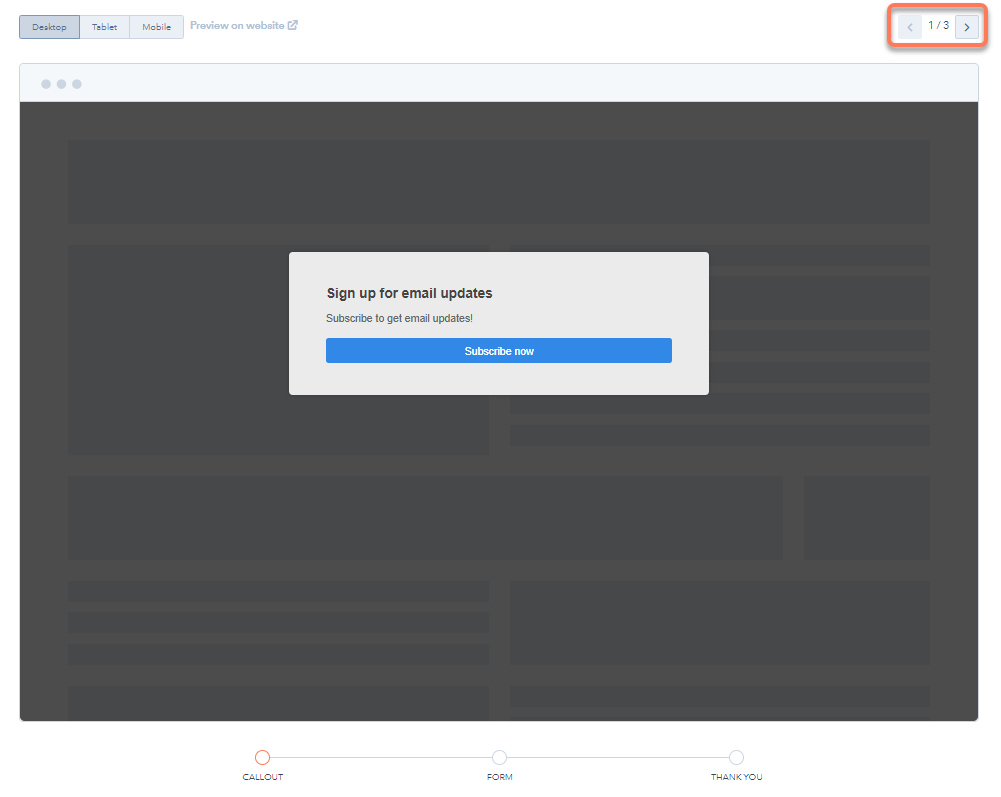
Afpublicer din pop-up-formular
- På din HubSpot-konto skal du navigere til Marketing > Formularer.
- Hold musen over din pop op-formular, og klik på rullemenuen Handlinger. Vælg derefter Unpublish form.
Slet din pop-up formular
- På din HubSpot-konto skal du navigere til Marketing > Formularer.
- Hold musen over din pop op-formular, og klik på rullemenuen Handlinger. Vælg derefter Slet.
- Klik på Slet formular i pop op-boksen. Denne handling kan ikke fortrydes.

